Tipps & Tricks
01.02.2014, 09:17 Uhr
Excel 2007/2013: Null nicht anzeigen
Manchmal sollen Nullwerte in Excel nicht als Ziffer Null erscheinen, sondern als leere Zellen. Hier die Möglichkeiten in Excel 2007 bis 2013 und OpenOffice/LibreOffice Calc.
Lösung: Soll diese Einstellung für das ganze Blatt gelten? Öffnen Sie die Excel-Optionen, wechseln zu Erweitert, scrollen zu «Optionen für dieses Arbeitsblatt anzeigen» und aktivieren «In Zellen mit Nullwert eine Null anzeigen».
Wollen Sie es stattdessen nur für einen bestimmten Zellbereich festlegen, dürfte der einfachste Ansatz das Zellformat sein. Markieren Sie die Spalte und rufen nach einem Rechtsklick darauf den Kontextmenüpunkt Zellen formatieren auf. Im Reiter Zahlen greifen Sie in der linken Spalte zu Benutzerdefiniert.
Wollen Sie ganze Zahlen haben (ohne Kommastellen), überschreiben Sie das Feld «Typ» mit exakt diesem Inhalt:
Standard;;
Sollen es zwei Kommastellen sein, überschreiben Sie es mit diesem Inhalt:
0.00;-0.00;
Falls Sie anstelle von Excel LibreOffice Calc verwenden, muss das so aussehen:
0.00;-0.00;;
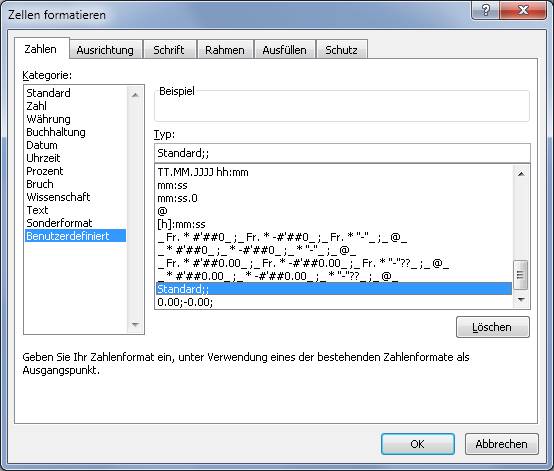
Mit dem zweiten Strichpunkt (Semikolon) verschwindet die Null
Beide Beispiele haben wir für den Screenshot je einmal verwendet. Sie können auch ein anderes Zahlenformat verwenden und mittels Strichpunkten anpassen.
Eine weitere Variante, die uns jedoch etwas komplizierter erscheint, wäre die bedingte Formatierung. Markieren Sie die Zellen. Gehen Sie im Reiter Start bei den Formatvorlagen zu Bedingte Formatierung/Neue Regel. Greifen Sie zu «Formel zur Ermittlung der zu formatierenden Zellen verwenden». Angenommen, die oberste zu formatierende Zelle sei C2, dann lautet die Formel so: =C2=0
Zur Formatierung verwenden Sie danach im Reiter Schrift die Farbe Weiss. Auch so funktionierts. (PCtipp-Forum)







26.02.2014